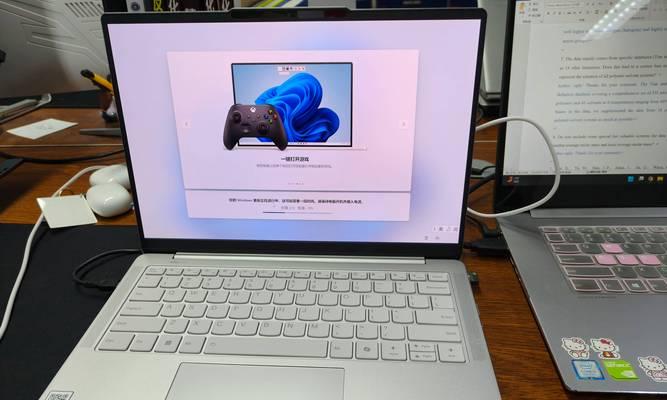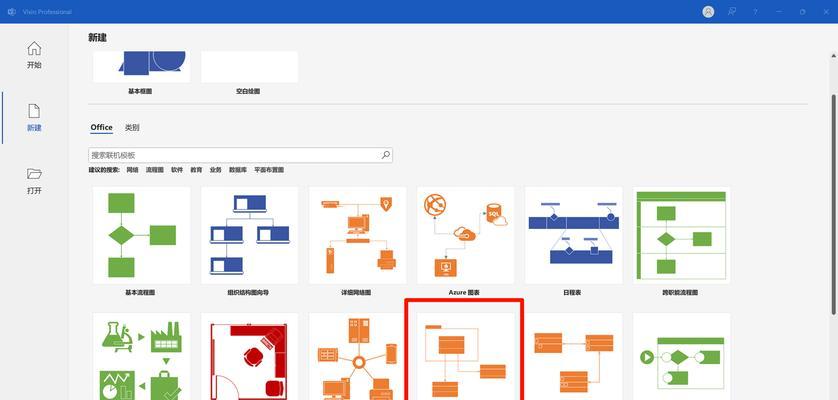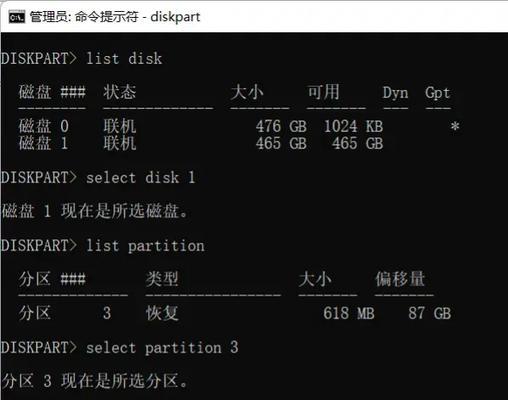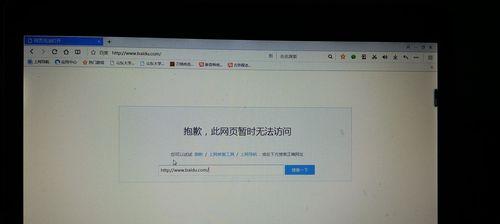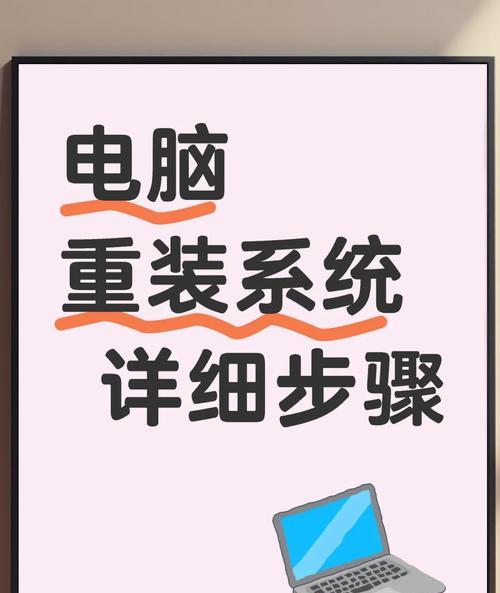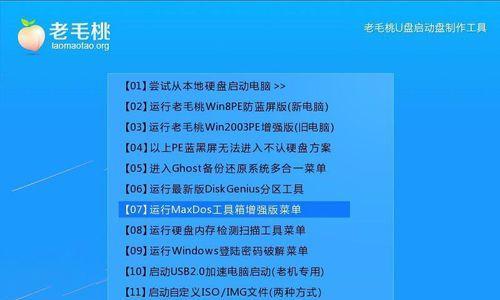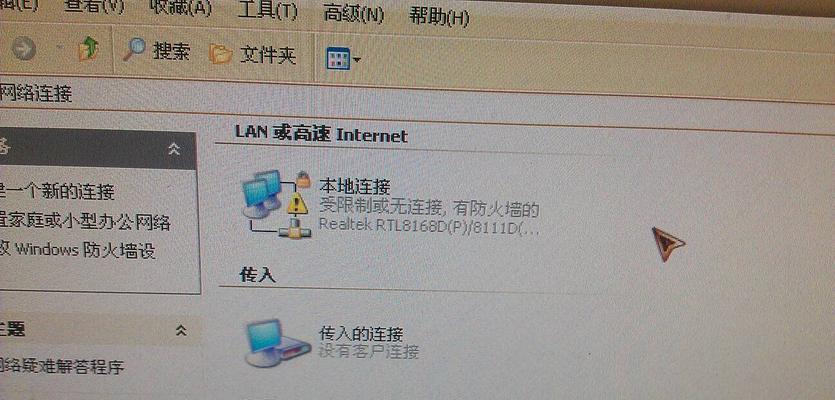在现代社会中,笔记本电脑成为了我们生活和工作中不可或缺的一部分。然而,有时我们会遇到一些问题,比如电脑崩溃、系统崩溃或者需要更换新的操作系统等。在这种情况下,我们可以利用系统镜像来快速轻松地重新安装我们的笔记本系统。本文将为大家详细介绍如何利用笔记本系统镜像来重新安装你的笔记本系统。
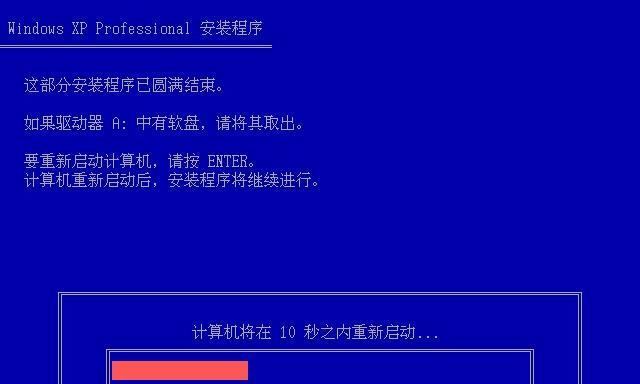
准备工作
在开始安装系统之前,我们需要做一些准备工作。备份你的重要文件和数据以避免丢失。准备一个可靠的系统镜像文件,可以从官方网站或其他可信渠道下载。确保你有足够的空间来存储系统镜像文件和安装过程中生成的临时文件。
制作启动盘
为了能够使用系统镜像来安装系统,我们需要制作一个启动盘。你可以使用一些工具,如Rufus或者UltraISO等来制作启动盘。选择一个合适的工具,将系统镜像文件和启动盘制作工具一起使用,按照工具的指导完成制作过程。
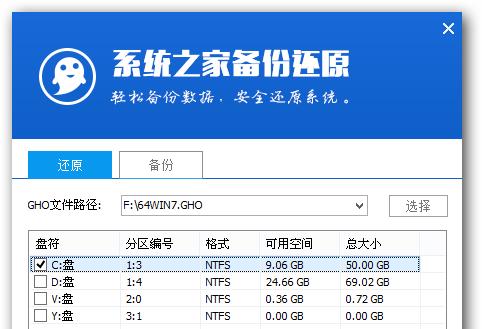
设置BIOS
在安装系统之前,我们需要进入BIOS设置界面来调整一些设置。不同品牌的笔记本电脑进入BIOS的方法可能会有所不同,通常可以通过按下F2、F10或者Delete键进入。在BIOS设置界面中,我们需要将启动顺序设置为从USB或者光驱启动,以便能够引导安装系统。
启动并选择安装方式
当我们完成了启动盘和BIOS的设置后,我们可以重新启动电脑,并选择从USB或者光驱启动。随后,系统将会引导我们进入安装界面,在此界面上,我们需要选择适当的安装方式,如新安装、更新或修复系统等。根据自己的需求选择合适的安装方式。
分区和格式化
在安装界面中,我们需要对硬盘进行分区和格式化操作。通常情况下,我们可以选择使用默认设置来进行操作,也可以根据自己的需求进行自定义设置。分区和格式化操作将会清除硬盘上的所有数据,请确保提前备份好重要文件和数据。
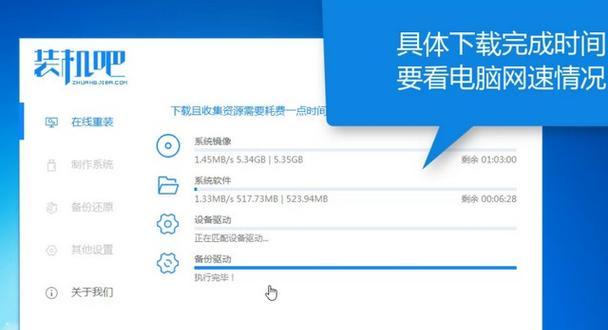
安装系统
当我们完成了分区和格式化操作后,我们可以开始安装系统了。系统安装过程可能需要一些时间,请耐心等待。在安装过程中,系统将会自动复制文件、配置设置和安装驱动程序等。请确保在整个过程中保持电脑的稳定连接和充足电量。
设置个人信息
安装完系统后,我们需要设置一些个人信息,如用户名、密码和时区等。这些个人信息对于我们后续的使用和管理都非常重要,请确保设置正确和安全。
更新和安装驱动程序
在系统安装完成后,我们需要及时更新系统和安装相应的驱动程序。系统更新可以帮助我们修复一些bug和漏洞,提高系统的稳定性和安全性。而安装驱动程序可以保证硬件设备的正常运行。
安装常用软件
除了系统更新和驱动程序安装,我们还需要安装一些常用软件,如浏览器、音视频播放器、办公软件等。这些软件可以满足我们日常工作和娱乐的需求。
恢复备份文件和数据
在完成系统安装和软件安装后,我们可以恢复备份的文件和数据。将之前备份的文件和数据复制到相应的位置,并进行必要的设置和配置。
优化系统设置
为了提升系统的性能和稳定性,我们可以进行一些系统设置的优化。比如关闭一些不必要的自启动程序、清理系统垃圾文件、优化硬盘和内存等。这些优化操作可以帮助我们获得更好的系统使用体验。
安全防护设置
在使用电脑的过程中,我们需要设置一些安全防护措施来保护我们的数据和隐私。比如安装杀毒软件、设置强密码、开启防火墙等。这些安全防护措施可以帮助我们防止病毒和恶意软件的侵害。
备份系统
为了应对意外情况和保护重要数据,我们需要定期备份系统。通过备份系统,我们可以在系统崩溃或者遭受病毒攻击时快速恢复到之前的状态。
常见问题与解决方法
在安装和使用过程中,我们可能会遇到一些问题,比如安装失败、无法启动等。在这种情况下,我们可以通过查阅相关的故障排除指南或者向专业人员寻求帮助来解决问题。
通过使用笔记本系统镜像来重新安装系统,我们可以轻松解决一些系统问题并获得更好的使用体验。在整个安装过程中,我们需要注意备份重要文件和数据、设置合适的启动盘和BIOS设置、选择适当的安装方式以及及时更新系统和安装驱动程序等。希望本文能够帮助到大家,祝愿大家在使用笔记本电脑时顺利安装系统。